Partitioning is it proses fan it ferdielen fan de hurde skiif yn mear as ien logyske stikken te brekken. Dy logyske haadstikken wurde dan ferwiisd nei freegje partition. It grutste part fan 'e hurde skiven hjoed de dei, doe't se komme farsk út de fabrikanten, mar hawwe ien partition. Guon brûkers kin dêr mei akkoard mei mar ien partition mar in soad brûkers tsjintwurdich leaver te dwaan partitioning sûnt it is wis en geunstich foar harren. It is oan de brûker syn eigen ynsjoch te meitsjen mear as ien Partition mei de hurde skiif.
Der binne tal fan foardielen te hawwen mear as ien Partition op jo hurde skiif. Bygelyks troch it hawwen fan mear as ien ôfskieding, de effisjinsje fan jo kompjûter syn ferwurkjen macht giet omheech. In oare foardiel te hawwen mear as ien partition is dat kinst organisearje jo gegevens better. Jo kinne skiede jo systeem bestannen fan jo brûker triemmen. Sels dyn bestjoeringssysteem systeem kin wurde opslein apart.
Lykwols, der binne gefallen as de partitioning tsjinkomt wat fout. Tink der om dat bestannen wurde opslein yn de Partitionen. Dus as de ôfskieding tafels wurden ûnjildige of se reitsje skansearre, dan it hiele stasjon sille net funksjonearje goed. As de skiif is net funksjonearret goed, dan soe face gefolgen lykas gegevens ferlies. Dat soe betsjutte dat jo binne yn djippe problemen doe.
As de kompjûter is powered omheech, it systeem yngreven giet yn op de master partition tafel. By de behanneling fan de tafel, it systeem kin bepale wat eksakte volume te brûken om hielendal boot omheech jo bestjoeringssysteem. As der in ûnjildich ynformaasje ûntdutsen, dat is doe flaters foarkomme. Dit wurdt oftentimes feroarsake troch ûntbrekkende of ferkeard aktive Partitionen.
Ien fan de meast foarkommende problemen dy't ûntstean mei partitioning de hurde skiif is de ûnjildige partition tafel. Ien foarbyld is as dyn driuwfear partition lit sjen dat is unallocated. By tiden, it soe wêze kinne dat it sjen lit error berjochten lykas de neikommende:
- Kin gjin überlappend Partitionen. Do krijst dizze flater as ien partition oerlapet mei in oar.
- / ev / SDA: Net- herkende skiif label. De seine flater opdûkt as jo it ferbinen mei in nije hurde skiif of as jo diene wat mis doe't jim wienen allocating de Partitionen.
- Kin gjin Partition bûten fan 'e skiif. Dizze flater ûntstiet as de ein fan 'e iene partition bart te wêzen bûten it ein fan in stasjon syn kapasiteit.
Dit binne noch mar in pear fan de mienskiplike fout berjochten dy't brûkers sjen kinne as se meitsje in flater mei de partitioning. It soe in goed idee te wêzen sa dreech mooglik by it meitsjen fan de Partitionen doe. Wês hiel attent mei wat jo klikke ûnder it proses. Boppedat, as dit is de earste kear jo partitioning jo hurde skiif, foar soargje om yngeand begripe de tutorials earst en folgje dizze oant de lêste brief.
Hoe te Reparearje in Unjildich Partition Table Flater
As jo sjogge in ûnjildige partition tafel flater, net fuortendaliks panyk. Nea tinke dat alle hope is ferlern. Ommers, kinne jo noch besykje wat Troubleshooting stappen te kinnen om de partition tafel korrizjearre en krije jo kompjûter rint wer omheech.
De stappen nei Swierricheden oplossings foar de flater moat wêze maklik te folgjen. Hjir binne de basis Troubleshooting stappen dy't jo folgje kinne as jo wolle reparearje ûnjildige partition tafel flater jo sjen op jo kompjûter rjochts no:
- As de ûnjildige partition tafel flater barde wylst jo it ferbinen mei in nij apparaat, dan moatte jo witte krekt wat dy útnimbere apparaten dy't jo hawwe ynfoege. Verbreken allegearre út 'e kompjûter.
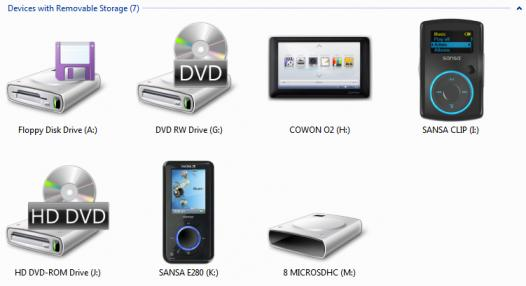
- Werstart jo kompjûter nei hielendal disconnecting al fan de útnimbere apparaten. Om werstart de kompjûter, klik op de START-menu. Sjoch foar de stillein knop op de legere rjochterkant fan it START menu paniel. Sjogge jo in rjocht rjochte pylk op dy knop. Klik op dat en kieze de herstarte opsje. Der binne gefallen as jo moatte hurd werstart de kompjûter. Jo kinne dit dwaan troch te drukken op de krêft knop fan jo CPU foar ferskate sekonden. Sadree't de CPU draait út, dan sille moatte druk op de macht knop wer om de CPU wer op.
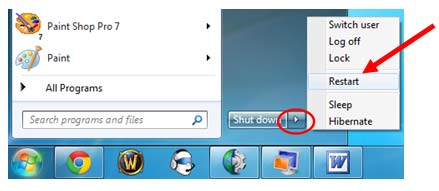
- Druk op de F8 toets op jo toetseboerd. Troch op de F8 toets, kinne jo starte Avansearre Boot opsjes skerm. Dit is in skerm mei in swarte eftergrûn dêr't moatte ta dat jo begjinne jo Windows operating system yn syn avansearre Tsjinnichheden stannen. Under de opsjes dy't jo sjen kinne op it skerm, dan moatte jo selektearje op it repair jo kompjûter. Jo sille moatte wachtsje foar de hersteltiid konsole fan jo kompjûter oan te begjinnen.
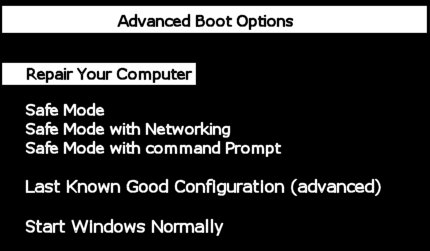
- It neikommende skerm dat sil laden op jo kompjûter monitor hjit it SYSTEM WEROMWINNING OPSJES. De seine skerm sil werklik list al fan de bestjoeringssystemen systemen dy't stuit ynstallearre op jo kompjûter. Klik op it bestjoeringssysteem dat jo besykje te herstellen of jo wolle weromsette. Sadree't jo yndrukt hawwe op it bestjoeringssysteem, klik dan op de knop Folgjende leit oan 'e ûnderkant fan it skerm.
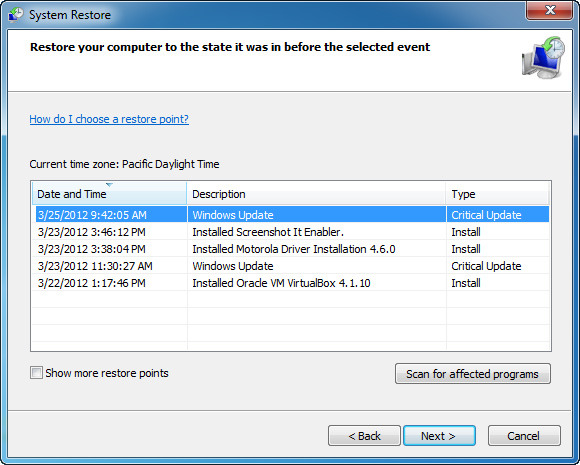
- Klik op kommando pront. Yn de kommando pront, dan sille moatte ynfier "bootrec / fixmbr" ??. Wachtsje foar it hiele proses te ôfrûne wurde. As it proses is klear nei, dan kinne jo kontrolearje út. Oan 'e oare kant, as it net slagget, dan sille moatte werhelje it proses fan inputting "bootrec / fixmbr" ?? yn it kommando sinnen ta omheech oant it rekket klear.
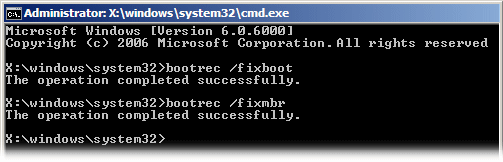
- DONE!
Things to Nim Soarch fan Wannear't Fixing de Unjildich Partition Table
Der binne ferskate saken dy't jo moatte soargje as jo besykje reparearje ûnjildige partition tafel flater dy't jo sjen op jo skerm. Earst fan alles, wit dat it Troubleshooting stappen hjirboppe binne krekt bedoeld foar Windows-basearre kompjûters. Boppedat wurde taret foar it feit dat jo miskien nedich foar de opmaak fan jo Partitionen. Opmaak fan de Partitionen is eins it lêste opsje rekommandearre foar dyjingen moete flaters as ûnjildich partition tafel. Tink der om dat as jo de opmaak fan de ôfskieding, dan dat betsjut datst sille ferlieze guon gegevens. As dat is goed mei dy, of as jo in rêch omheech foar dyn gegevens, dan gean foarút mei dizze lêste opsje.






